Excel SUMME Funktion
Überblick
Mit der Excel SUMME-Funktion kannst Du die SUMME von Werten ermitteln. SUMME kann bis zu 255 einzelne Argumente verarbeiten. Das können Zahlen, Zellbezüge, Zellbereiche, Arrays und Konstanten sein. Alternativ kannst Du auch die Summe bilden, indem Du das Pluszeichen +, Autosumme oder die Statusleiste verwendest.
Verwendungszweck
Zahlen summieren
Syntax
=SUMME(Zahl1; [Zahl2]; …)Argumente
Zahl1 - Die erste zu summierende Zahl.
Zahl2 - [optional] Die zweite zu summierende Zahl.
Beispiele für SUMME
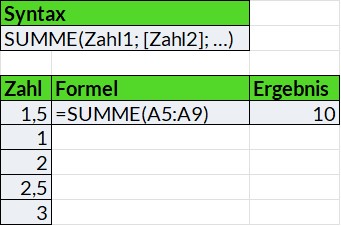
Zu beachten
- Argumente können als Zahlen, Zellbezüge, Zellbereiche, Arrays, Konstanten und die Ergebnisse anderer Formeln oder Funktionen angegeben werden.
- Zum Beispiel addiert =SUMME(A1:A3) alle Zahlen, die in den Zellen A1 bis A3 enthalten sind, was äquivalent zu =SUMME(A1;A2;A3) ist.
Alternative zur SUMME-Funktion - Pluszeichen
=Zahl1+Zahl2Du kannst Zahlen auch mit dem Pluszeichen addieren und somit summieren.
Alternative zur SUMME-Funktion - Autosumme
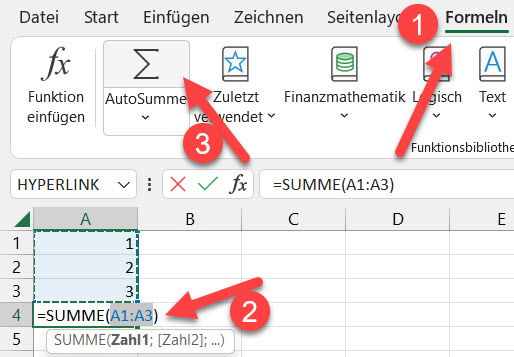
Wenn Du einen zusammenhängenden Bereich mit Werten aufsummieren möchtest, kannst Du die Zelle unter den Bereich auswählen und dann bei Formeln den Autosumme-Befehl verwenden. Es wird Dir dann automatisch eine SUMME-Funktion angelegt und Du brauchst nur noch mit Enter bestätigen.
Alternative zur SUMME-Funktion - Statusleiste
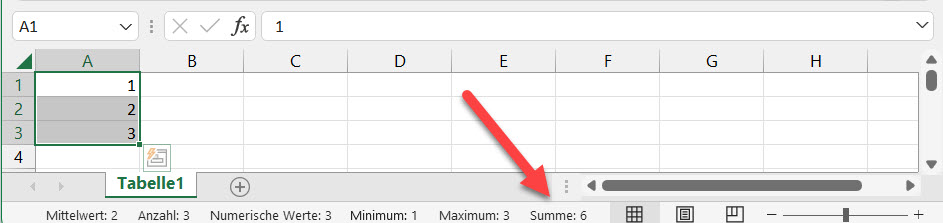
Wenn Du Dir die Summe nur einmal schnell anzeigen lassen möchtest und diese nicht per Formel in einer Zelle stehen, soll kannst Du auch einfach nur den Bereich, den Du summieren möchtest, auswählen und siehst dann unten in der Statusleiste die Summe. Falls Dir dort keine Summe angezeigt wird, musst Du nur per Rechtsklick auf die Statusleiste klicken und dort die Anzeige von Summe aktivieren.


